
Оглавление:
- Запасы
- Шаг 1: База - Часть 1
- Шаг 2: База - Часть 2
- Шаг 3: База - Часть 3
- Шаг 4: База - Часть 4
- Шаг 5: динамик - часть 1
- Шаг 6: динамик - часть 2
- Шаг 7: Печать
- Шаг 8: Полировка после печати - 1
- Шаг 9: Полировка после печати - 2
- Шаг 10: Полировка после печати - 3
- Шаг 11: подготовка и уборка старого динамика
- Шаг 12: Установка-1
- Шаг 13: Установка-2
- Шаг 14: Завершение установки
- Шаг 15: Сборка-1
- Шаг 16: Сборка-2
- Шаг 17: ошибка и решение
- Шаг 18: окончательный результат
- Автор John Day [email protected].
- Public 2024-01-30 11:50.
- Последнее изменение 2025-01-23 15:04.



Проекты Fusion 360 »
У меня есть пара динамиков, которую я сделал 2 с половиной года назад. Но ящики для динамиков неорганизованы и занимают много места. Поэтому я хотел бы переделать свою аудиоколонку, сделав коробку или футляр в 3D-печати. Динамик годится только для звука компьютерного монитора. Больше не откладывать, давайте переделаем это. Вы можете найти мой дизайн в Cults3d.
Запасы
Autodesk Fusion 360
Принтер и 3D-слайсер Dremel Digilab 3D40
Нити PLA (дерево и черный)
Наждачная бумага (№ 240, 320, 400, 600, 800, 1000, 1200, 1500 и 2000)
Бальзам для губ
70% алкоголя
Бумажное полотенце
Электроизоляционная лента
Паяльный пистолет
Припой провод
Насос для распайки
Торцевой шестигранный ключ
Стягивающий винт 3,46 мм - 8 шт.
Макита Дрель
Горячий клей
Отвертка Philips
Плоскогубцы
Шаг 1: База - Часть 1
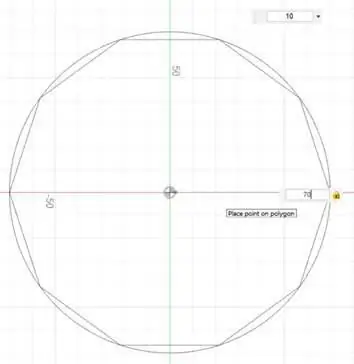
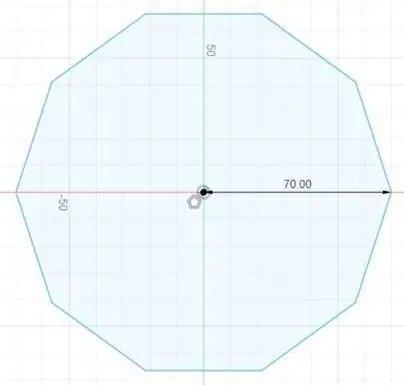
Сначала сделайте основание для корпуса аудиоколонки. Сделать это, создайте форму десятиугольника в области эскиза. Нажмите "Создать" и выберите вписанный многоугольник. Введите 10 для сторон. Также введите радиус десятиугольника. Закончите набросок.
Шаг 2: База - Часть 2
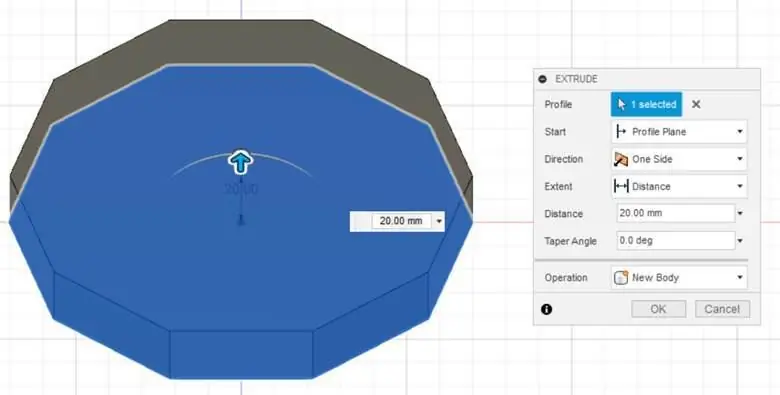
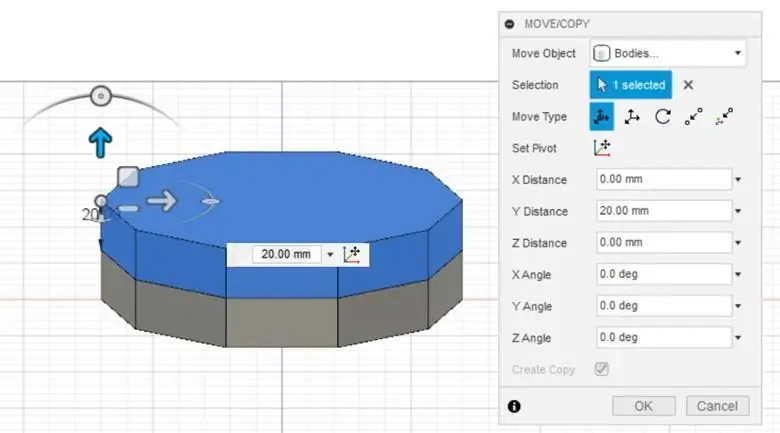
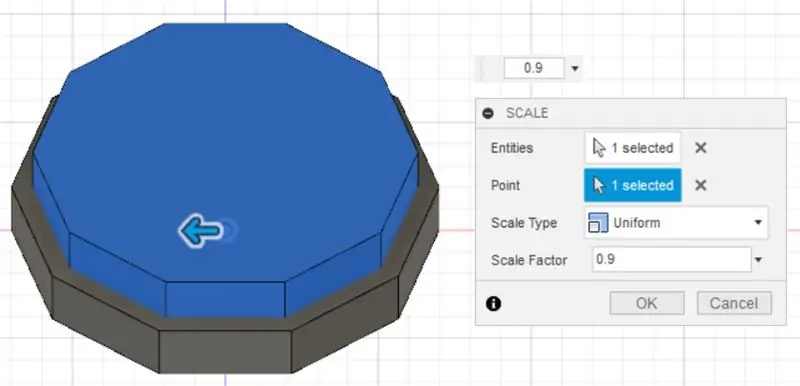
Выдавите основание, указав желаемое расстояние, а затем нажмите ОК. Дублируйте и переместите его, чтобы второй десятиугольник оказался поверх первого. Масштабируйте это. Введите масштабный коэффициент. Я использовал коэффициент масштабирования 0,9, что означало, что объект будет масштабироваться в 0,9 раза по сравнению с исходным размером. Поскольку высота второго десятиугольника слишком велика, вырежьте его экструзией. Измените операцию на вырезание. Введите расстояние отреза. Щелкните ОК.
Шаг 3: База - Часть 3
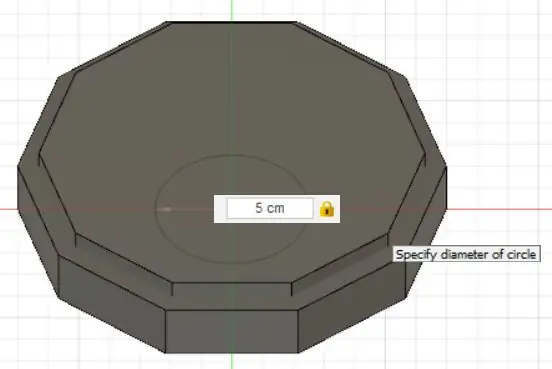
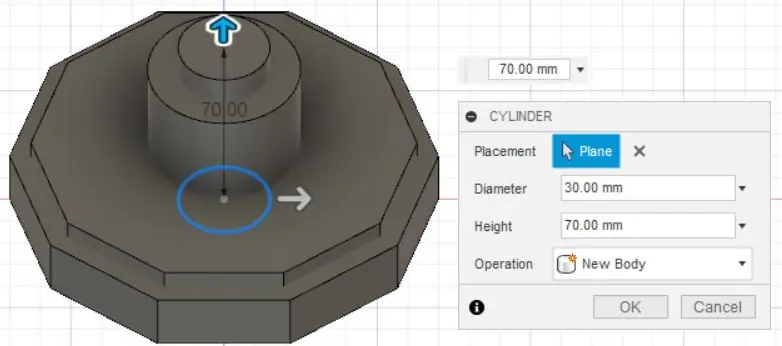
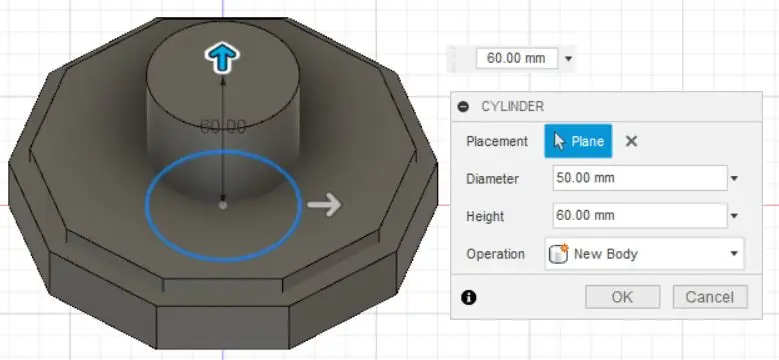
Сделайте некоторые детали для основы. Создайте столбы в основании в форме цилиндра. Чтобы создать цилиндр, нарисуйте круг на эскизе, щелкнув круг с центральным диаметром. Введите значение диаметра. Закончите набросок. Выдавите это. Сделайте еще один цилиндр так же, как и предыдущий. Выдавите его, пока он не окажется на вершине первого цилиндра.
Шаг 4: База - Часть 4
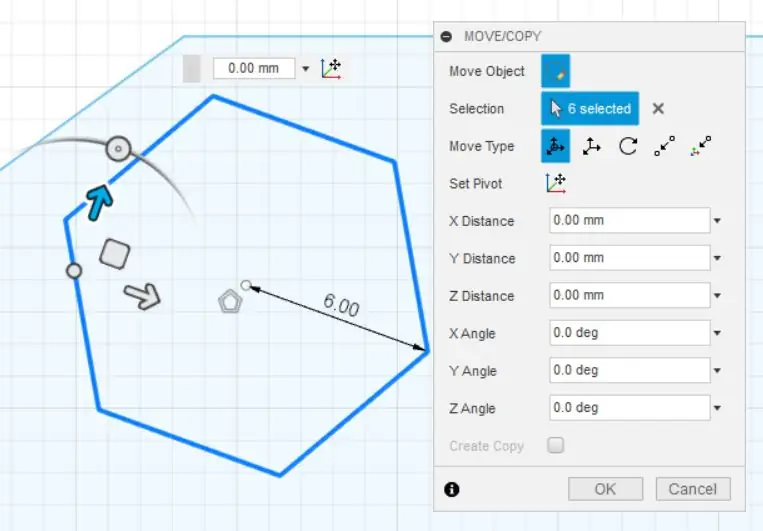
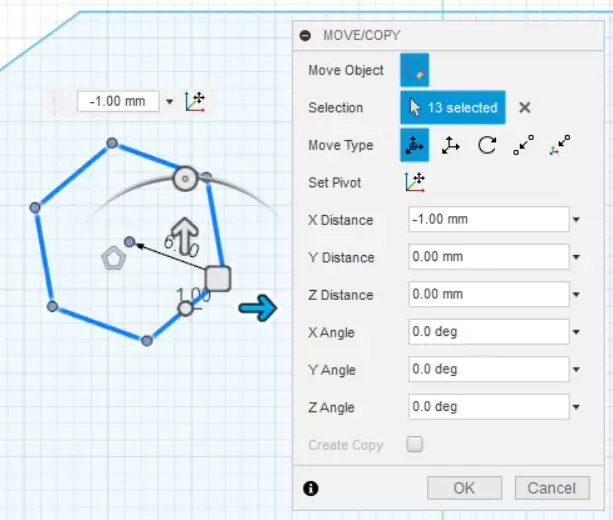
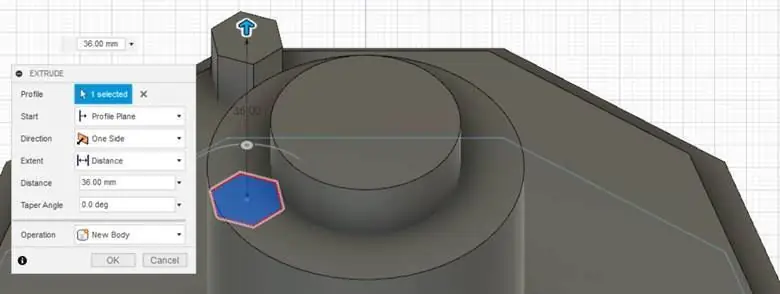
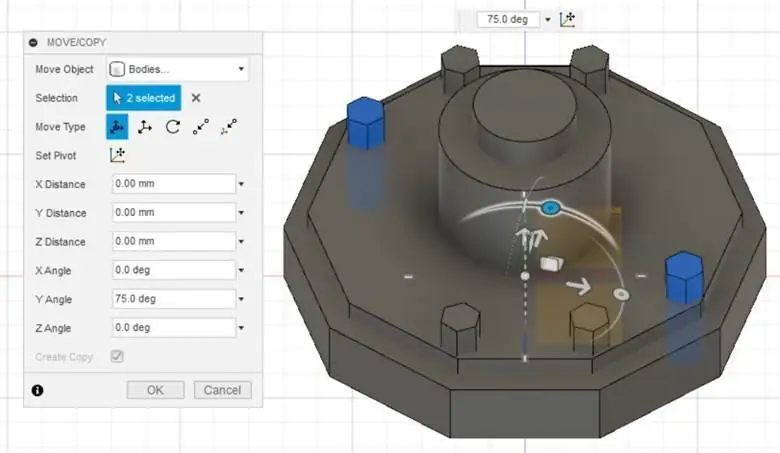
Затем мы делаем несколько шестиугольников. Чтобы создать шестиугольник, шаг аналогичен предыдущему шагу. Щелкните создать и выберите вписать многоугольник. Введите 6 для количества сторон. Переместите шестиугольник в вершину. Выдавите это. Скопируйте и переместите его для всех вершин, так что всего у вас будет десять шестиугольных призм. Объедините все тела базы и продублируйте ее, так что теперь у вас есть 2 базы.
Шаг 5: динамик - часть 1
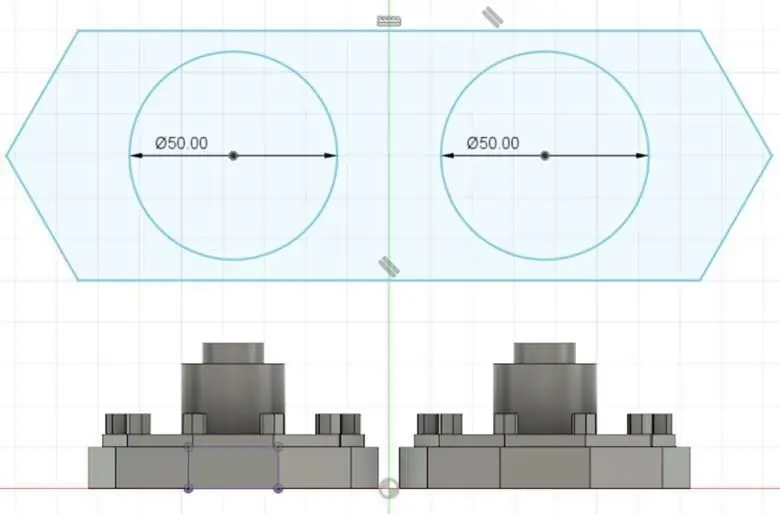
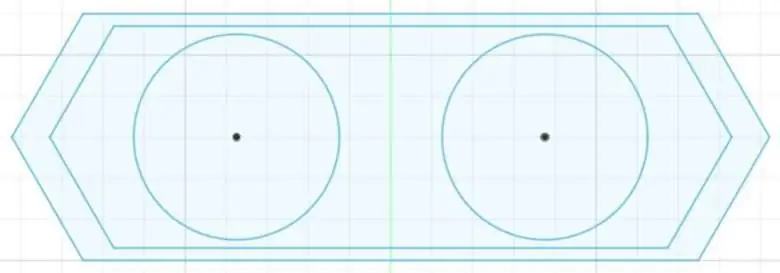
Для корпуса динамика я сделал форму шестиугольной призмы. Поэтому сначала сделайте на эскизе форму шестиугольника. Затем сделайте 2 круга, как показано на рисунках, выбрав круг с центральным диаметром и введя диаметр круга. Убедитесь, что размер шестиугольника больше основания.
Шаг 6: динамик - часть 2
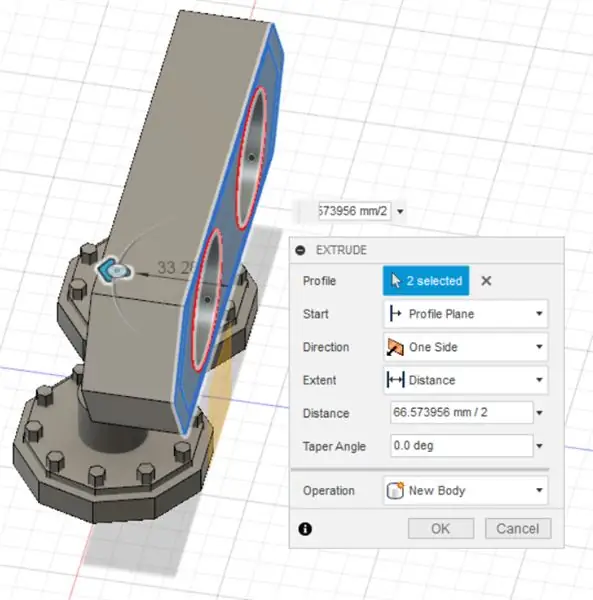
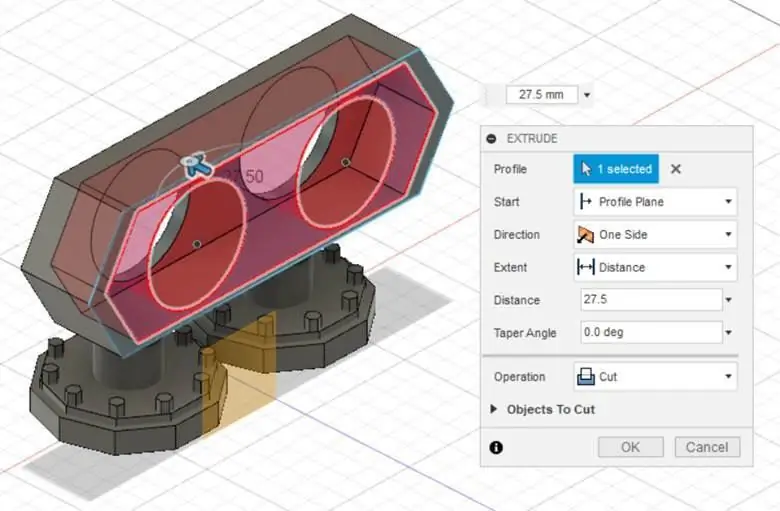
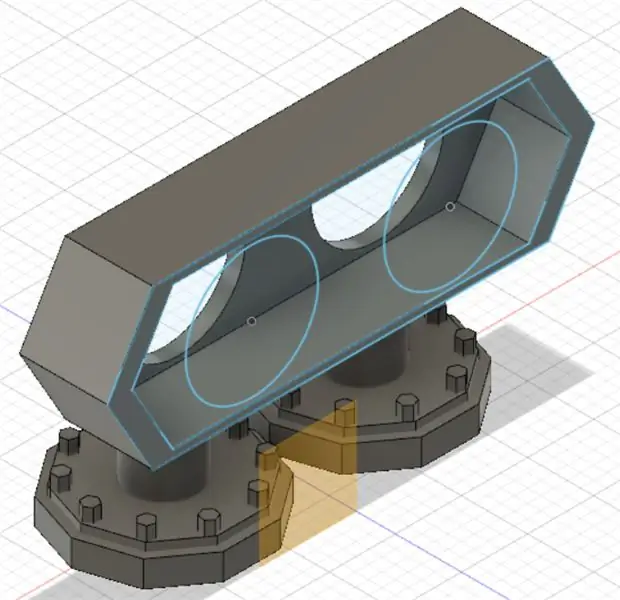
Закончив набросок, выдавите коробку, как показано на рисунке. Создайте еще одну шестиугольную призму для задней крышки корпуса динамика и сделайте небольшое отверстие в углу для кабелей.
Шаг 7: Печать


Вы дорабатываете дизайн корпуса динамика в Fusion 360. Теперь пора распечатать их один за другим. Экспортируйте в файл STL и распечатайте его. Для печати корпуса динамика я использовал опору, заполнение 20% и высоту слоя 0,34 мм. Для печати других частей я использовал заполнение 20%, высоту слоя 0,34 мм и без поддержки. Общее время и длина печати составляют 7 часов 15 минут и 75 метров соответственно.
Шаг 8: Полировка после печати - 1



После печати удалите всю опору. Отшлифуйте их наждачной бумагой № 240, 320, 400, 600, 800, 1000, 1200, 1500 и 2000 круговыми движениями. Накройте динамик малярным скотчем и начните рисовать кистью золотым цветом по краям динамика. Сделайте то же самое с другим выступающим.
Шаг 9: Полировка после печати - 2
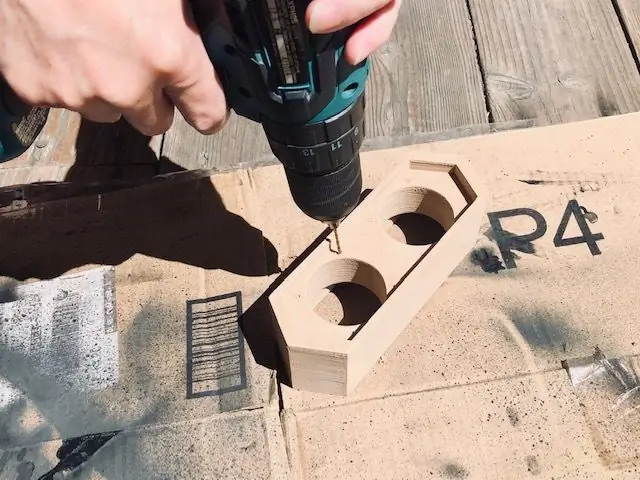
Сделайте несколько отверстий для крепления динамика к корпусу коробки. Я использую дрель Makita, чтобы проделать отверстия. Просверлите в коробке 8 отверстий, но не слишком глубоко, потому что я буду использовать Lag Screw 3,46 мм.
Шаг 10: Полировка после печати - 3

После шлифовки сотрите излишки пыли и грязи от шлифовальной бумаги полотенцем и 70% спиртом. Чтобы принт получился блестящим, нанесите на него бальзам для губ и протрите бумажным полотенцем.
Шаг 11: подготовка и уборка старого динамика




Я использовал свой старый динамик для этого проекта. Поскольку мои старые динамики не были организованы (см. Рисунок № 1), я хотел бы переделать свой динамик, чтобы сделать его лучше. Удалите все пайки, а также неорганизованные и ненужные кабели. Откройте болты старого корпуса динамика и снимите его, потому что я не хочу использовать старые, и я хочу заменить тот, который я сделал в 3D-печати.
Шаг 12: Установка-1



После уборки и удаления ненужных деталей и кабелей в старом динамике пора приступить к установке динамика в новый корпус. Щелкните мой блог, чтобы узнать, как установить динамик. Мои старые динамики хранятся, поэтому, чтобы избавиться от этой проблемы, я демонтировал все электронные компоненты и очистил все цепи печатной платы, используя 70% спирт. Высушите его, прежде чем паять на нем электронные компоненты.
Шаг 13: Установка-2



Сначала установите динамик в коробку, припаяв кабель к динамику. Излишки кабеля приклейте к коробке горячим клеем, чтобы кабели не запутались. Прикрутите динамик к коробке один за другим с помощью шурупов.
Шаг 14: Завершение установки


Мы уже закончили установку динамика. Результат будет показан на картинках. Все кабели аккуратны и организованы. Поскольку я буду использовать только одну коробку для 2 динамиков, я укорачиваю большую часть кабелей.
Шаг 15: Сборка-1

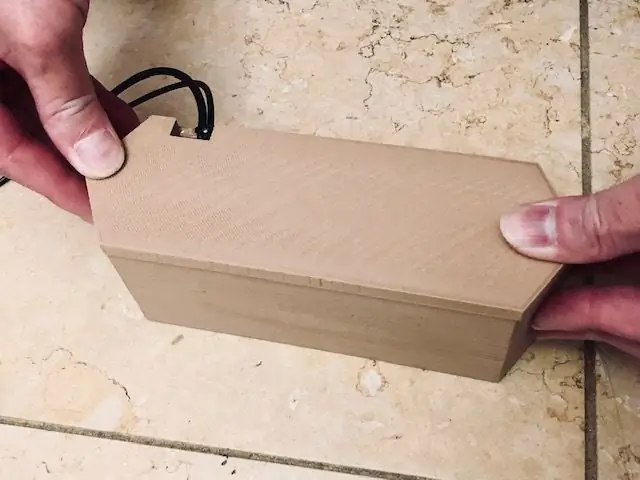

Начните закрывать коробку крышкой, которую мы напечатали ранее. Приклейте горячим клеем к корпусу шкатулки. Закрепите отверстия кабелей, приклеив их горячим клеем.
Шаг 16: Сборка-2



Прикрепите основание подставки к коробке, приклеив ее горячим клеем.
Шаг 17: ошибка и решение


В этом проекте я допустил ошибку, из-за которой поцарапался один из моих динамиков. Чтобы решить эту проблему, я использовал черную аэрозольную краску и раскрасил ее кистью. К счастью, царапины больше не появляется.
Шаг 18: окончательный результат



Вот окончательный результат моей переделанной аудиоколонки. Спасибо, что прочитали мои инструкции. Я надеюсь, тебе это нравится.


Финалист Audio Challenge 2020
Рекомендуемые:
Сделай сам Arduino управляемый Bluetooth автомобиль: 6 шагов (с изображениями)

Сделай сам Arduino управляемый Bluetooth автомобиль: Здравствуйте, друзья! Меня зовут Николас, мне 15 лет, я живу в Афинах, Греция. Сегодня я покажу вам, как сделать 2-колесный автомобиль с управлением по Bluetooth, используя Arduino Nano, 3D-принтер и несколько простых электронных компонентов! Обязательно посмотрите мой
Сделай сам - сделай USB мини-акустическую систему с PAM8403 и картоном - Золотой винт: 5 шагов

Сделай сам - сделай USB мини-акустическую систему с PAM8403 и картоном | Золотой винт: Сегодня я покажу вам, как сделать мини-акустическую систему USB с модулем усилителя PAM8403 и картоном. Это очень просто из дешевых материалов
Голокрон со светодиодной подсветкой (Звездные войны): сделано в Fusion 360: 18 шагов (с изображениями)

Светодиодный голокрон с подсветкой («Звездные войны»): Сделано в Fusion 360: Мне очень приятно, когда я работаю с Fusion 360 над созданием чего-то красивого, особенно для создания чего-то с освещением. Почему бы не сделать проект, совместив фильм «Звездные войны» с освещением? Поэтому я решил сделать этот поучительный проект
Макрообъективы «сделай сам» с автофокусом (отличается от всех других макрообъективов «сделай сам»): 4 шага (с изображениями)

Макрообъективы «сделай сам» с автофокусом (отличается от всех других макрообъективов «сделай сам»): я видел много людей, делающих макрообъективы со стандартным комплектным объективом (обычно 18-55 мм). Большинство из них представляют собой объектив, который просто приклеивают к камере назад или снимают передний элемент. У обоих вариантов есть свои недостатки. Для крепления объектива
ПОРТАТИВНЫЙ БУМБОКС СДЕЛАНО СДЕЛАНО: 20 шагов (с изображениями)

ПОРТАТИВНЫЙ БУМБОКС DIY: Привет всем, в этой инструкции я покажу вам, ребята, как я построил этот простой бумбокс из фанеры с помощью нескольких портативных электрических инструментов. дня в день
